vs code創建并運行python的方法
vs code是一款非常不錯的代碼編輯器,可以編寫多種語言的代碼,包括c++、HTML、Python,用戶可以通過這款編輯器來對多種語言相關的程序進行編寫,而很多用戶在使用這款軟件的時候用到的都是HTML代碼,還不知道在軟件中要如何創建Python文件,編寫Python程序并運行,其實具體的操作方法也是非常簡單的,只是有的用戶不熟悉,不知道要怎么操作,那么接下來小編就跟大家分享一下vs code創建并運行Python代碼的方法吧,有需要的朋友不妨一起來看看這篇教程。

1.首先第一步我們打開軟件之后,在軟件界面左邊找到擴展圖標并點擊,如下圖中所示。

2.點擊這個擴展圖標之后,在出現的窗口中搜索Python關鍵詞之后,找到Python插件點擊安裝它。

3.安裝完成之后,我們點擊軟件界面上方的這個文件選項,在出現的選項中選擇新建文件這個按鈕。
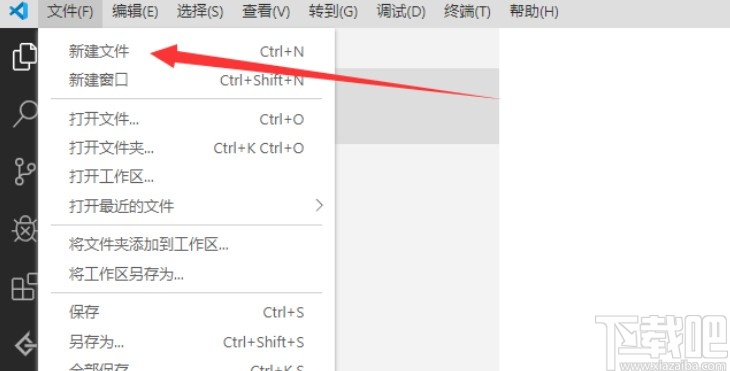
4.點擊新建文件之后,下一步選擇語言模式,將語言模式選擇為Python,如下圖中所示。

5.之后我們在界面中可以開始編輯Python代碼,根據自己想要編輯的程序來輸入相關代碼即可。
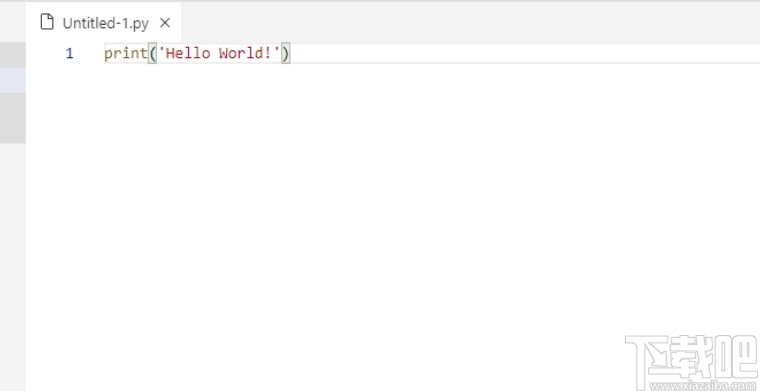
6.最后需要運行代碼查看調試效果的時候,我們只需要右鍵點擊代碼界面,然后在出現的選項中選擇Run Code這個選項即可運行Python語言編寫的程序。
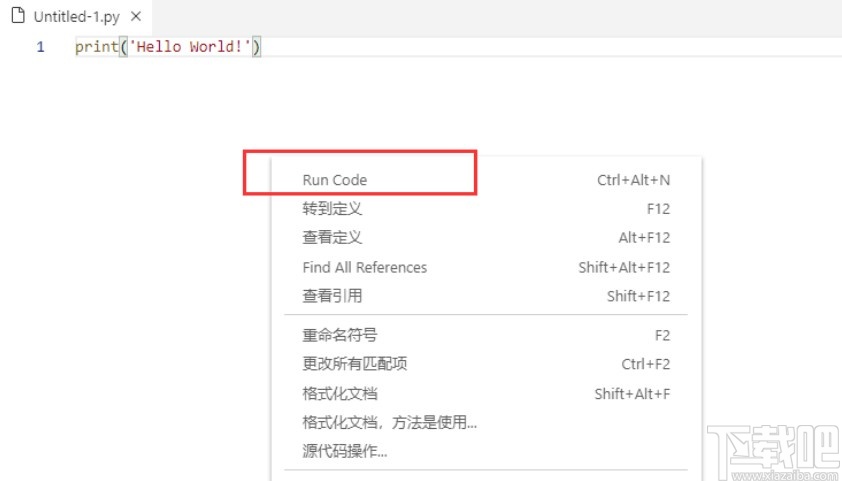
使用上述教程中的操作方法我們就知道在使用vs code這款軟件的時候怎么創建并運行Python代碼了,有需要的朋友趕緊試一試這個方法吧,希望這篇教程能夠幫到大家。
相關文章:
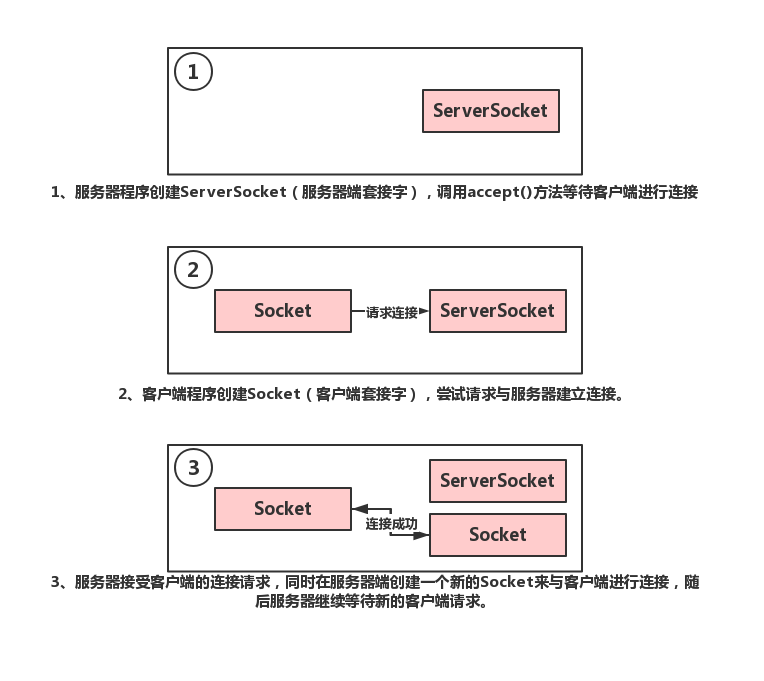
 網公網安備
網公網安備